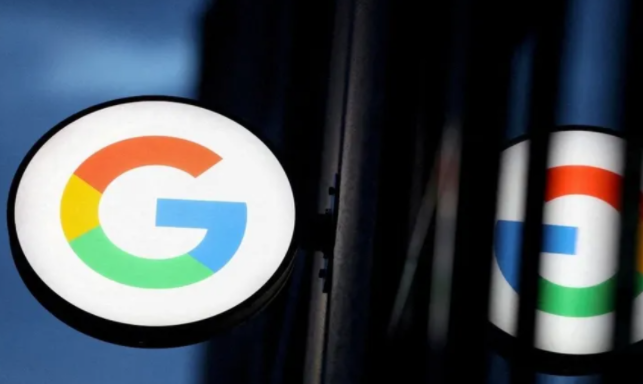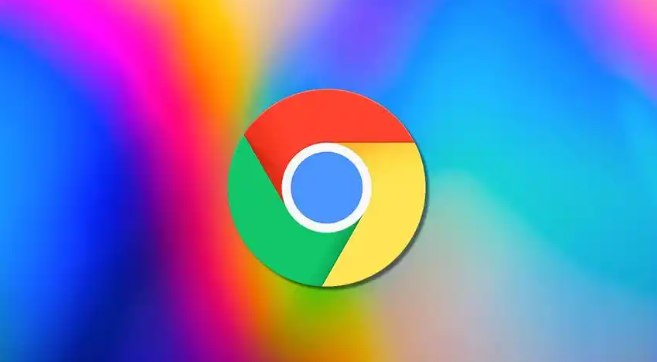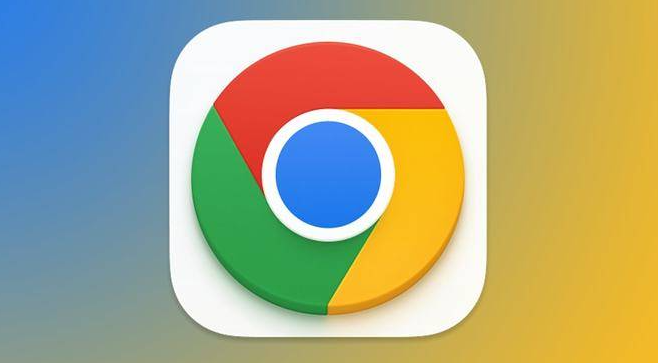Chrome浏览器下载完成后浏览器字体优化设置
发布时间:2025-06-12
来源:谷歌浏览器官网

一、通过外观设置调整字体
1. 打开设置页面:点击浏览器右上角的三点菜单图标,选择“设置”选项。
2. 进入外观设置:在设置页面中,找到并点击“外观”选项。
3. 调整字体大小:在“外观”设置中,会看到一个“字体大小”选项。通过点击下拉菜单,可以选择“小”、“中”、“大”或“特大”等不同的字体大小。选择适合自己阅读习惯的字体大小后,设置即生效。
4. 即时预览效果:调整字体大小后,可以立即在浏览器中看到效果。如果不满意,可以随时返回设置进行调整。
二、自定义字体(需安装扩展程序)
1. 安装扩展程序:在Chrome网上应用店中搜索并安装字体管理扩展程序,如“Font Tweaker”等。
2. 使用扩展程序自定义字体:安装完成后,点击扩展程序图标,按照提示进行字体自定义设置。可以选择自己喜欢的字体文件(需提前下载到本地),并设置为浏览器的默认字体。
三、修改开发者工具字体(适合开发者)
1. 打开开发者工具:按F12键或右键点击页面选择“检查”来打开开发者工具。
2. 进入Console面板:在开发者工具中,找到Console面板。
3. 输入代码修改字体:在Console面板中输入以下代码来修改字体(将“YourFontFamily”替换为你想要的字体名称):
javascript
localStorage.overrideFont="YourFontFamily";
4. 重启浏览器:修改完成后,重启浏览器使设置生效。
四、注意事项
1. 字体兼容性:在选择自定义字体时,要确保所选字体在大多数设备上都能正常显示,避免出现乱码或无法识别的情况。
2. 性能影响:过多的自定义字体可能会增加浏览器的加载时间和资源消耗,尤其是对于网络状况不佳或设备性能较低的用户来说,可能会影响浏览体验。因此,建议尽量选择系统默认字体或常用的Web安全字体,这些字体在大多数用户的设备上都已经预装,无需额外下载,能够快速显示。
3. 隐私和安全:在安装字体管理扩展程序时,要注意选择可信赖的来源,避免安装来自不明来源的扩展程序,以免泄露个人隐私或遭受恶意攻击。